Screenpresso(スクリーンプレソ)は、パソコン画面をキャプチャしたりレコーディングしたりするのに特化したソフトウェアです。トレーダーとして本気で勉強するのであれば、チャート画面をキャプチャして後から見直したりするのはとても重要です。ワンクリックでキャプチャから保存までしてくれるので、何百枚何千枚取得するにはとても重宝しますので、是非インストールして使えるようにしておきましょう。
Screenpresso とは?
Screenpresso は、フランスのLearnPulse社というところが開発したスクリーンキャプチャおよびスクリーンレコーディングソフトウェアのようです。
Screenpresso 無料版のメリット
Screenpresso は無料で以下の事が出来るようです。
| 制限事項 | |
|---|---|
| 画像キャプチャ | |
| HDビデオキャプチャ | ビデオにロゴが入ります |
| 画像エディタ | 機能制限あり |
| クラウド・SNS共有機能 | ビデオにロゴが入ります |
| 職場での使用可能 |
画面キャプチャだけなら十分問題ないですね。
Screenpresso 有料版のメリット
Screenpresso Pro は、無料版の機能に加え、多くの機能が追加されるようです。一度購入すれば一定期間または永久的に利用できる、いわゆる「買い切り型」のライセンスので、5,000円程度なので購入しても良いかもしれません。最近サブスクリプション型の製品が流行ってますが、買い切り型の良い所が出てますね。
インストール方法
Screenpresso のサイトにアクセスします。
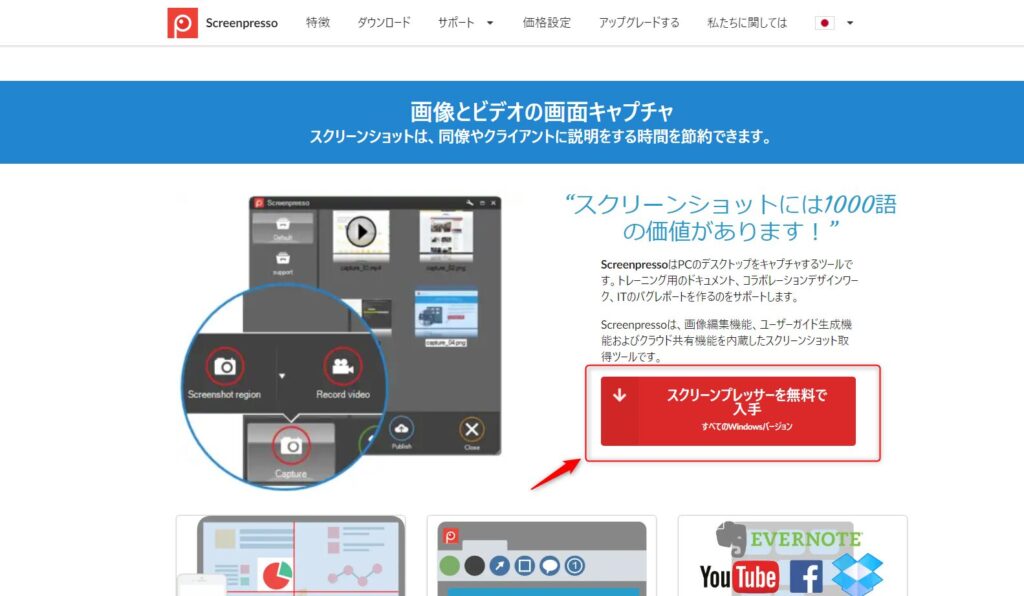
「スクリーンプレッサーを無料で入手」というボタンがあるので、クリックします。
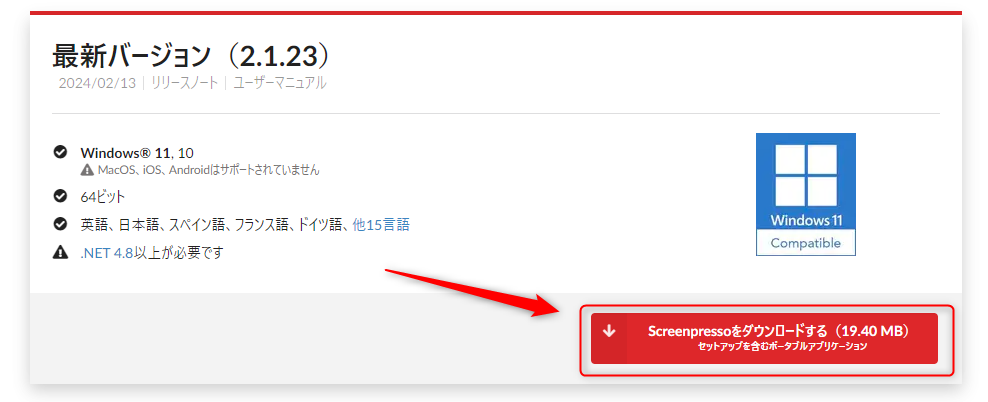
その後ダウンロードページに移行するので、「Screenpressoをダウンロードする」をクリックします。
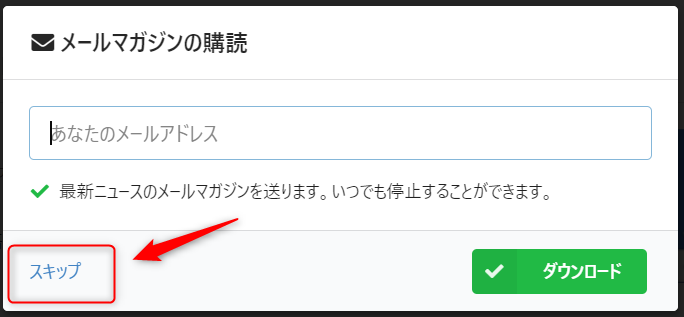
メールマガジンの購読を進められる画面が表示されますが、「スキップ」で構いません。
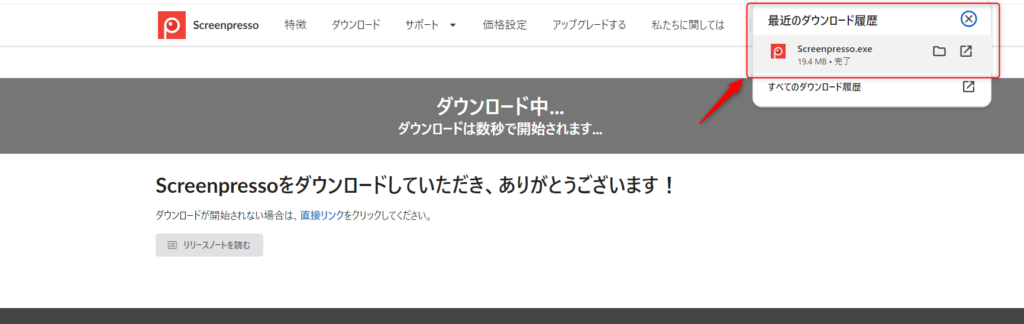
ダウンロードが開始され、しばらくすると完了します。右上のアイコンをクリックすると表示されるので、「Screenpresso.exe」をクリックします。
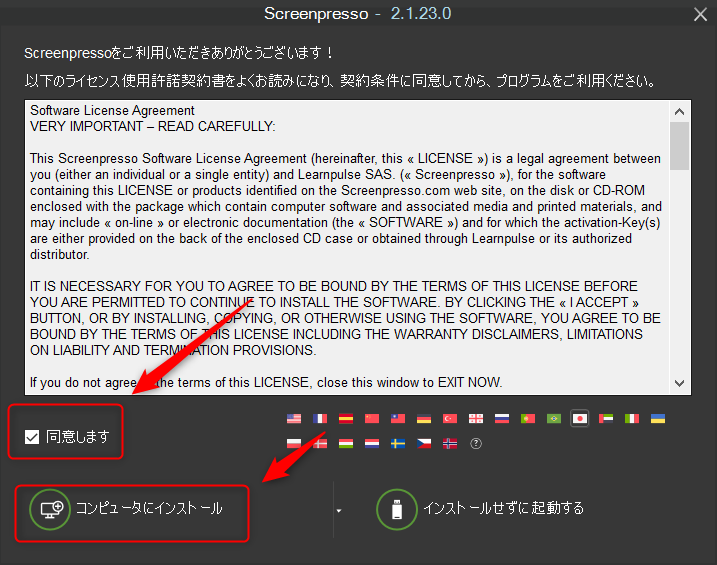
インストール画面が表示されるので、「同意します」にチェックし、「コンピュータにインストール」をクリックします。
「インストールせずに起動する」を選んでも、利用可能なのでどちらでも構いませんが、これから利用していこうという方はインストールしてしまった方が良いかもしれません。
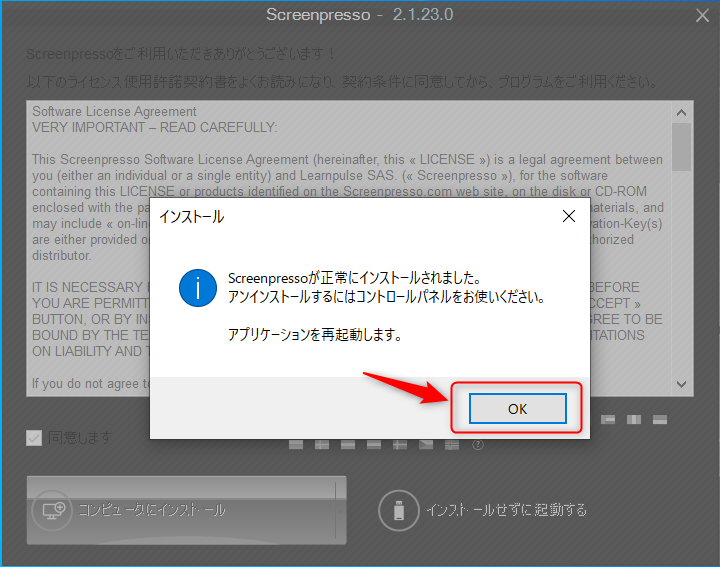
インストールされたら「OK」をクリックして完了です。
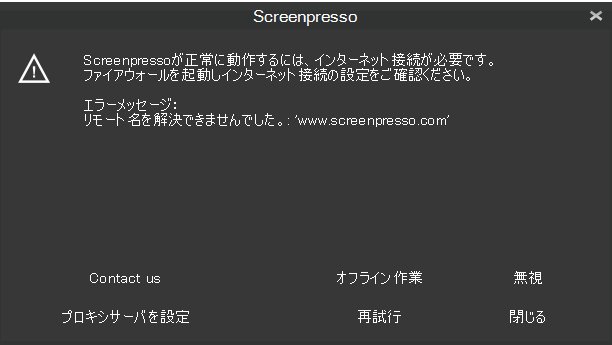
インターネット環境に接続できていない場合、このような画面が表示されると思いますが、「無視」でも構いません。もしくはインターネット環境を見直しましょう。
スクリーンキャプチャの基本
早速画面をキャプチャしてみましょう。
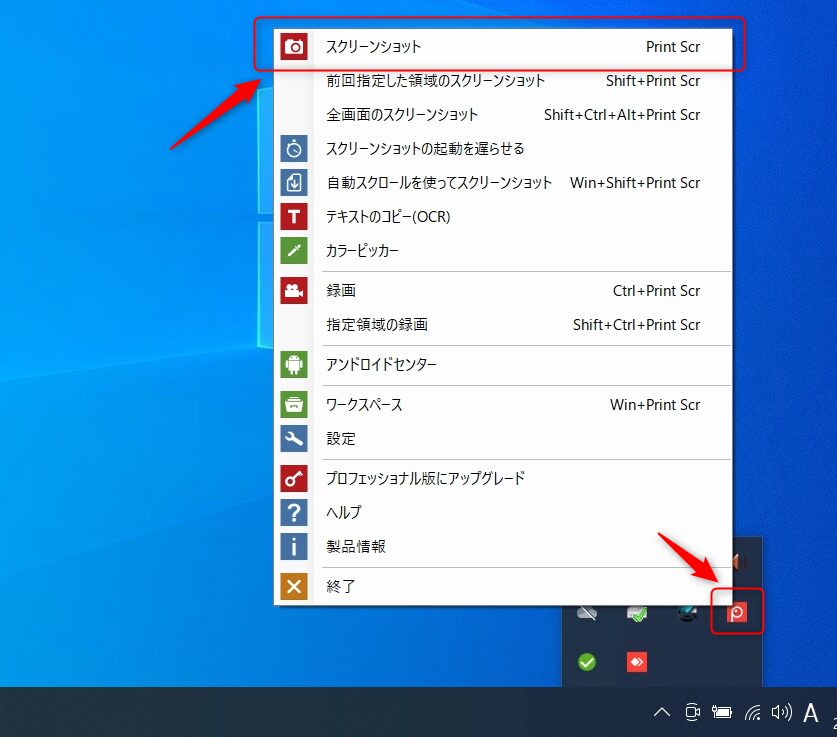
キーボードのプリントスクリーンボタンを押すか、上記画面のようにタスクアイコンを右クリックして「スクリーンショット」を選択しましょう。今後使っていくにはキーボードのプリントスクリーンボタンを押した方が良いですね。
キーボードにもよりますが、大体右上当たりに「Prt Sc」や「Print Screen」と書かれたボタンがあるはずです。「Fn」ボタンを押しながら、プリントスクリーンボタンを押す必要がある場合もあります。
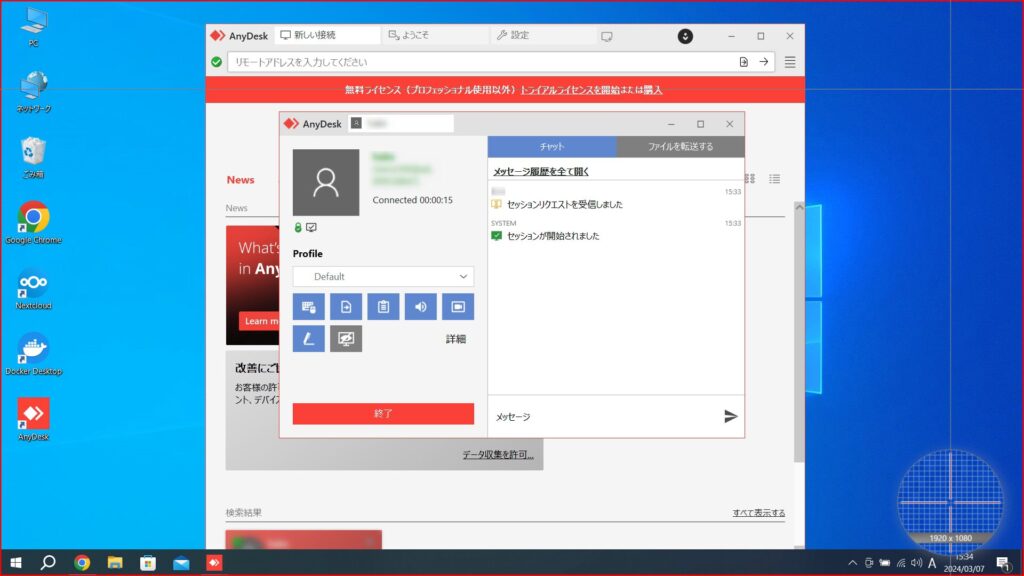
少しわかりづらいですが、全画面に赤枠が囲まれます。そのままクリックすると全画面がキャプチャされます。
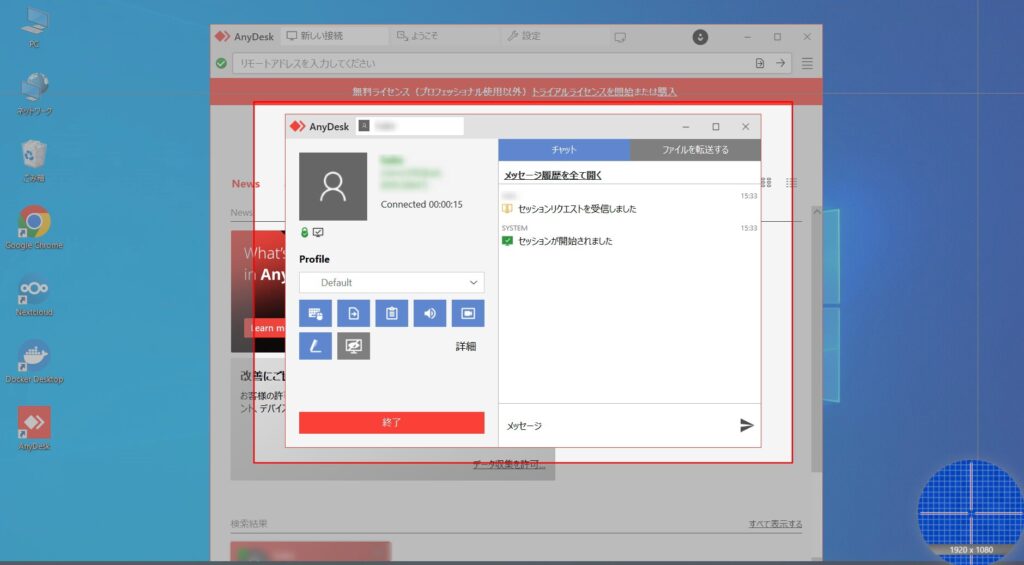
プリントスクリーンボタンを押してマウスを色々動かしてみると、赤枠の範囲が変化します。キャプチャしたい範囲を選ぶことが出来るので、好きな範囲の時にクリックするとキャプチャされるという仕組みです。
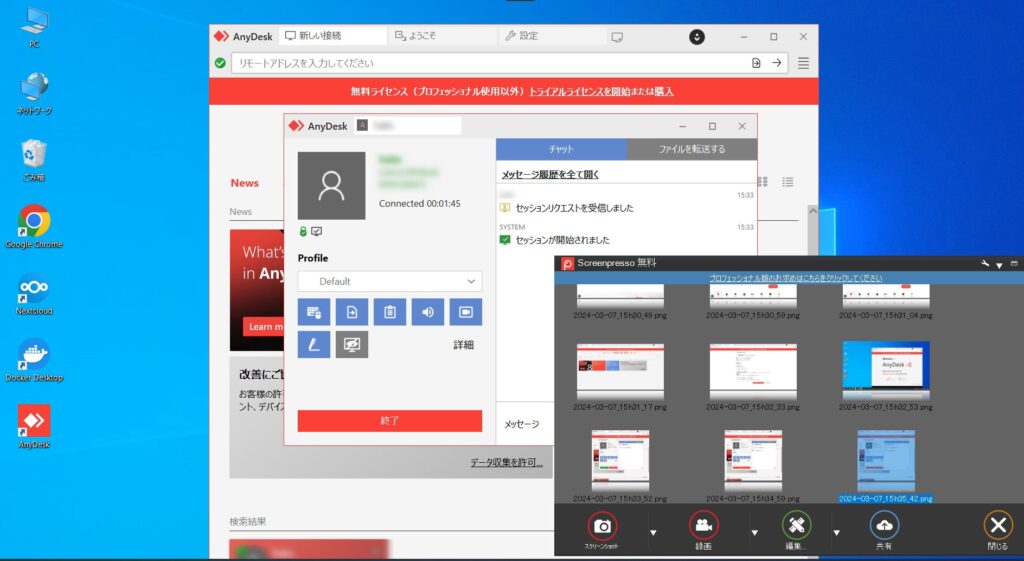
キャプチャされた画像が自動的に保存されます。
スクリーンレコーディングの基本
レコーディングも簡単に出来ます。
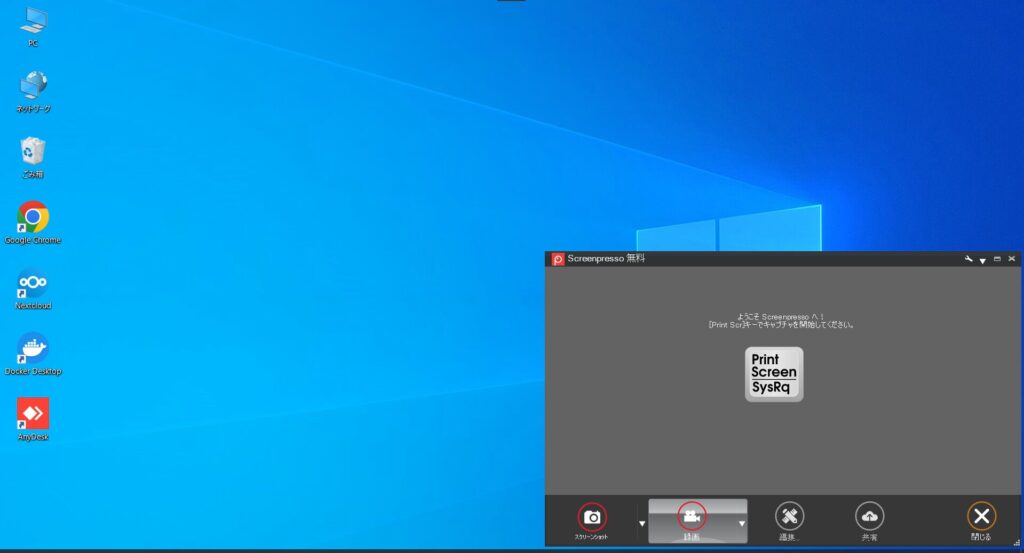
「Ctrl + Print Screen」を押すか、タスクアイコンをダブルクリックして、上記のような画面が表示されるので「録画」をクリックします。
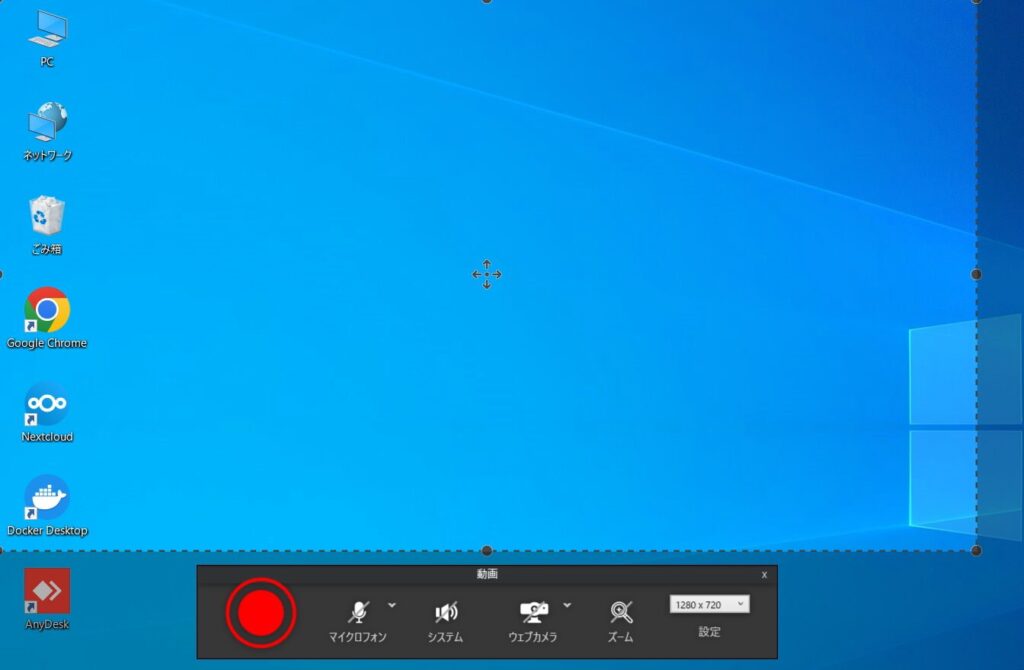
録画される範囲が表示されます。好きな範囲に変更して、赤丸の録画ボタンを押しましょう。
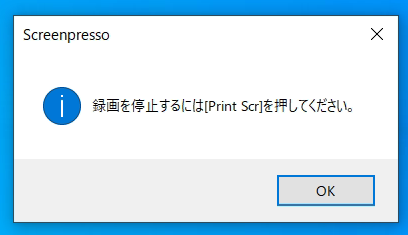
停止する場合は、プリントスクリーンボタンを押せば良いようですね。
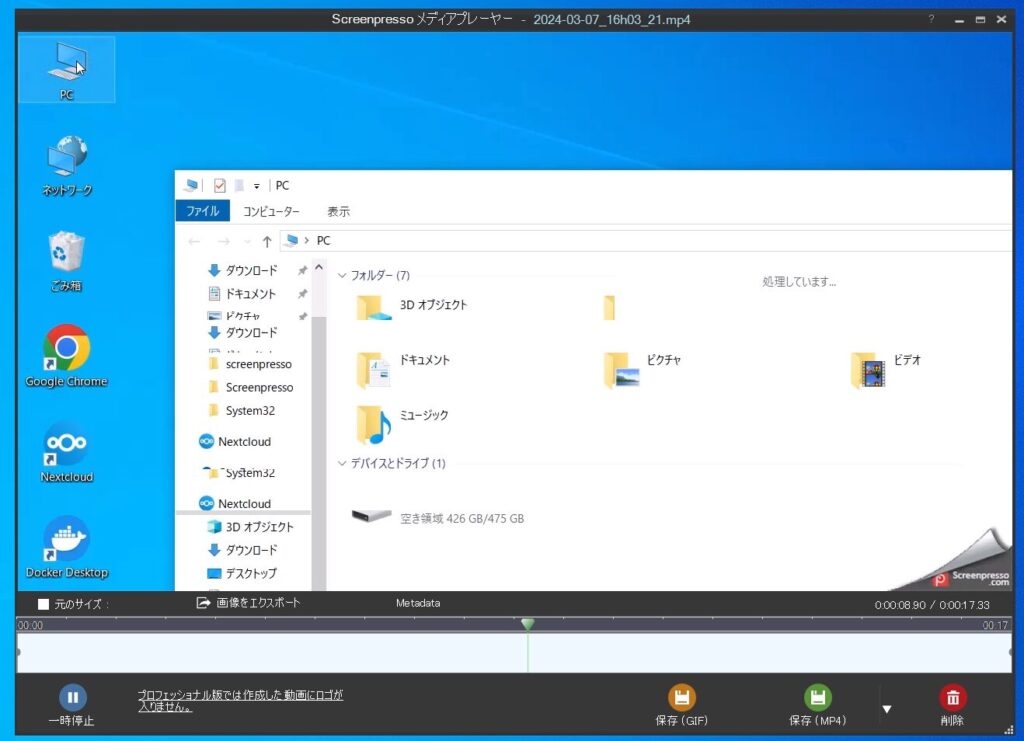
録画を終了すると、レコーディングされた内容が再生されます。
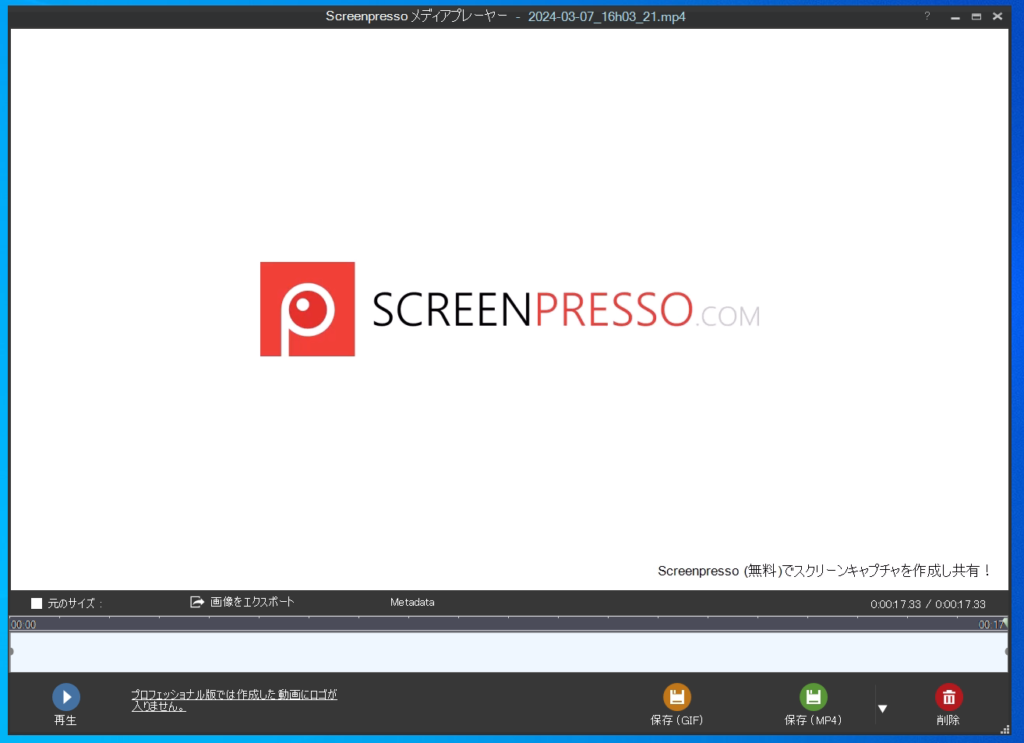
無料版の場合は、再度に上記のようなロゴが表示されます。これでも十分ですけどね。
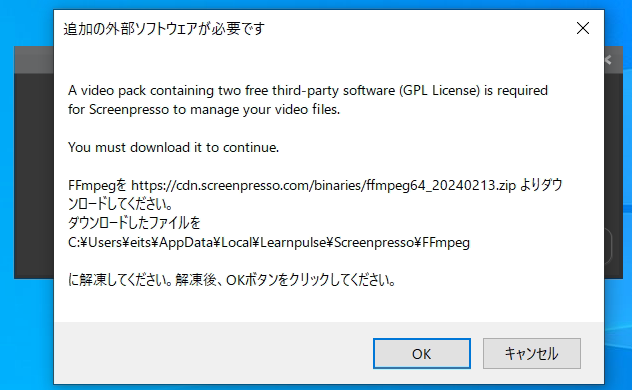
上記のような画面が表示された場合「OK」をクリックします。
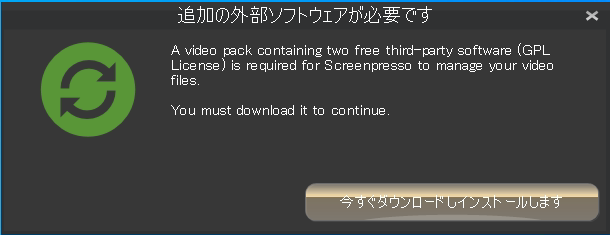
ビデオ再生するには必要なものらしいので、「今すぐダウンロードしインストールします」をクリックします。
自動的に完結してくれるので簡単ですね。
キャプチャ画像の編集方法
キャプチャした画像に、矢印を追加したり四角で囲ったり、テキスト追加、ぼかしを入れたりと色々なことが出来ます。
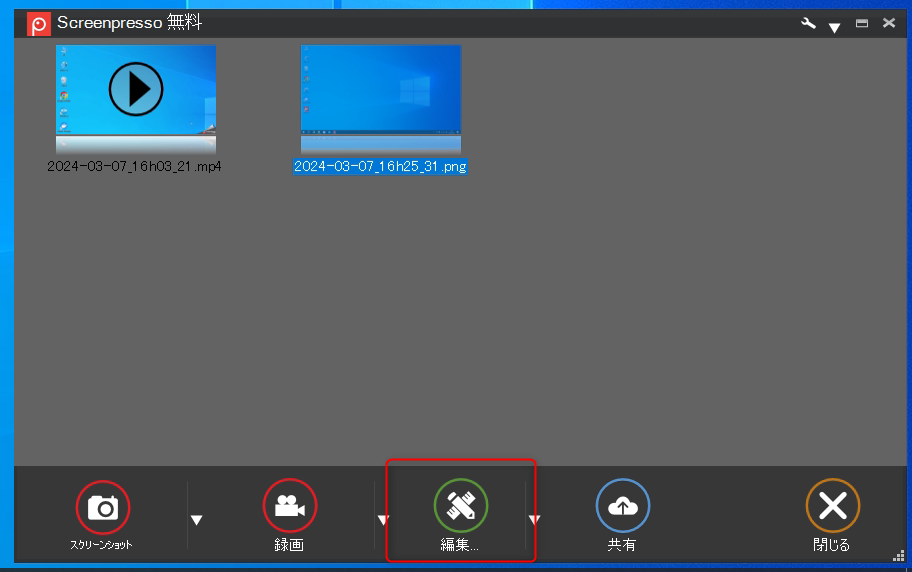
キャプチャした画像をクリックして、「編集」ボタンをクリックします。
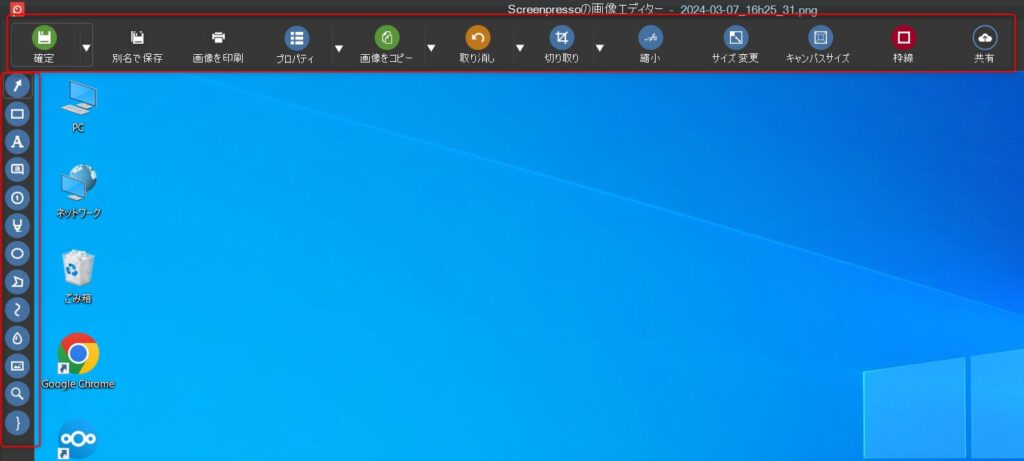
編集画面が表示されるので、上部メニューで画面切り取りやサイズ変更などを行い、左側メニューで矢印やテキストなどを追加できます。
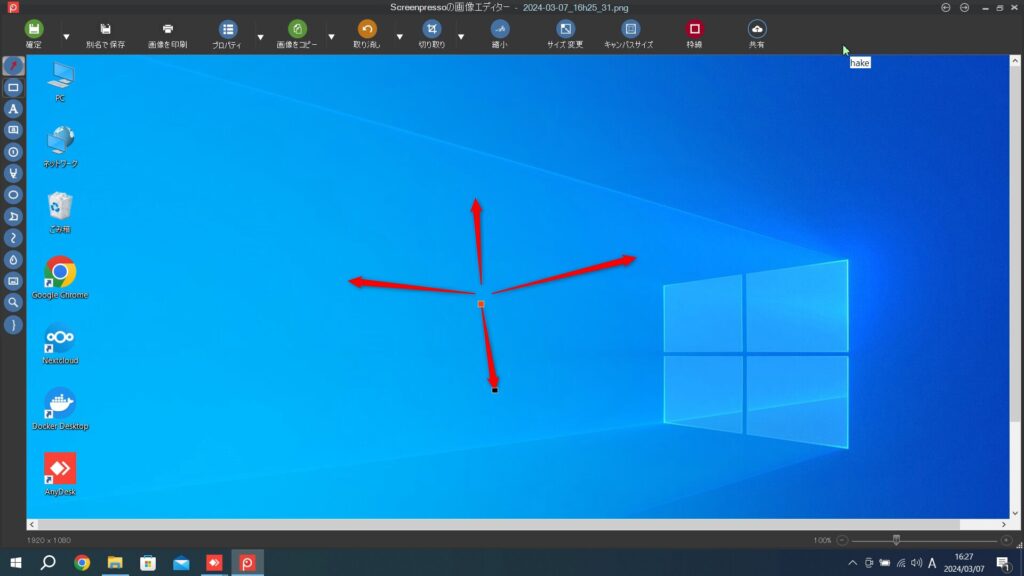
こんな感じで矢印を追加出来たり
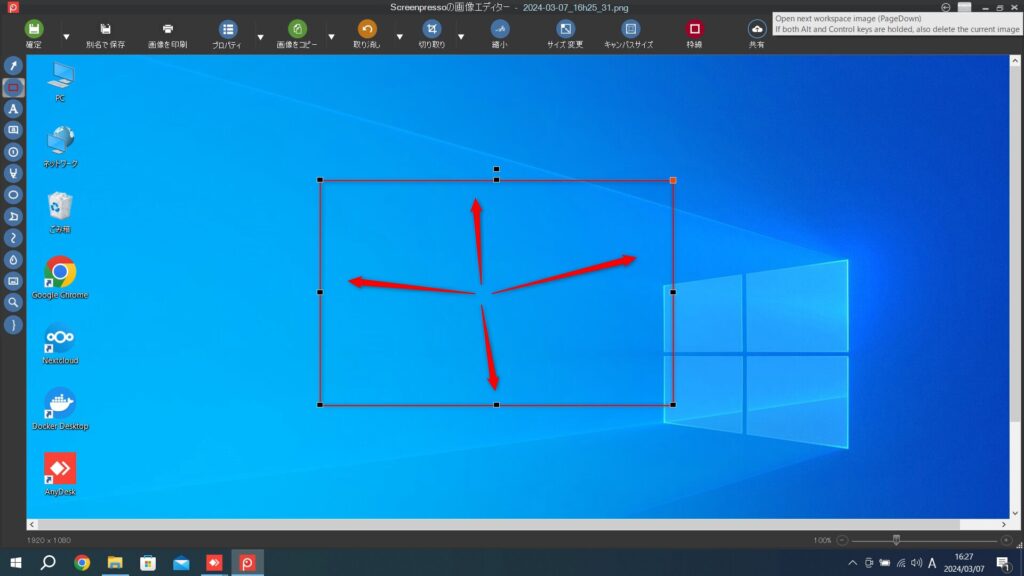
四角で囲ってみたり
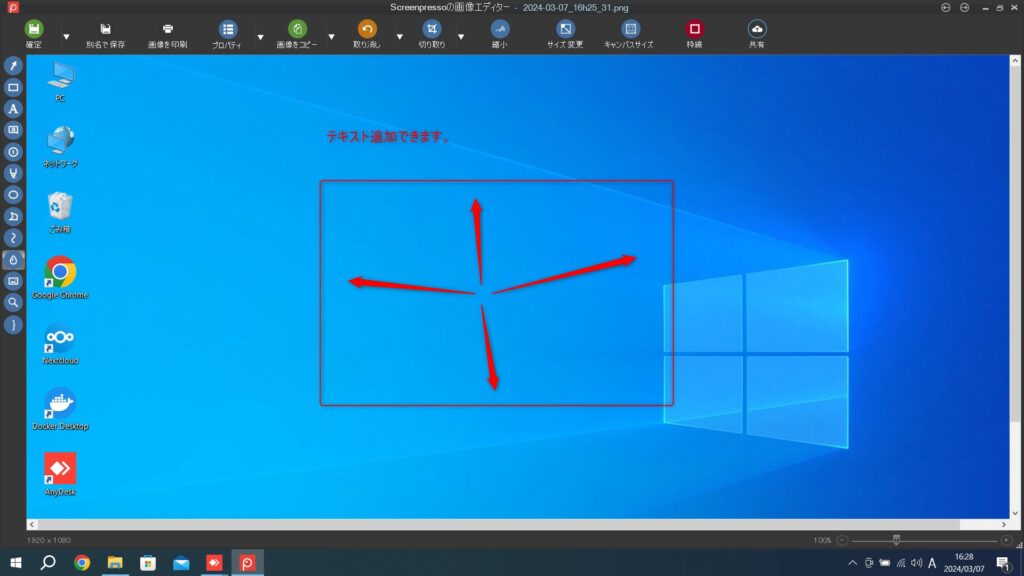
テキストを追加してみたり
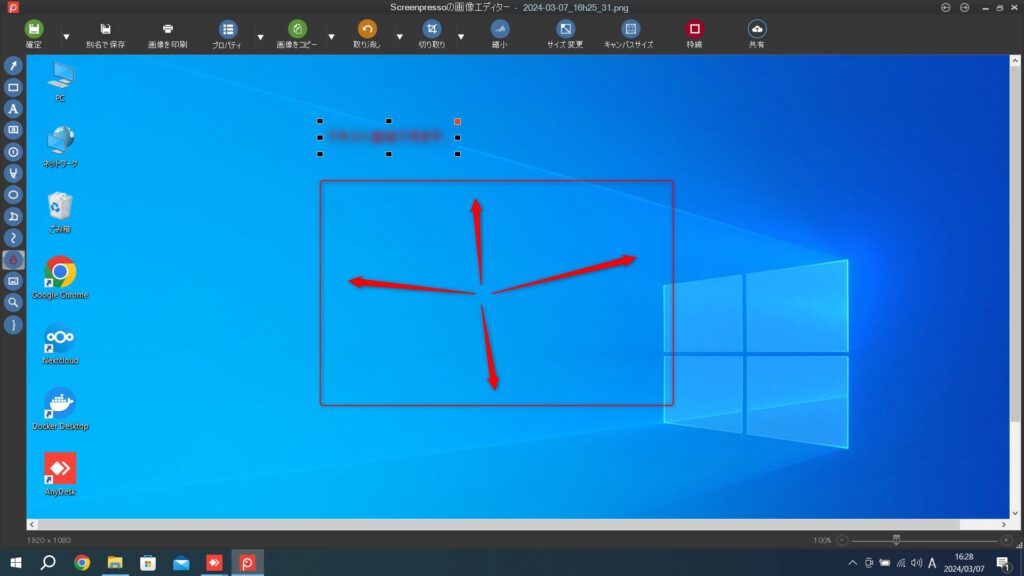
ぼかしを追加してみたり出来ます。
他にもいろいろ出来ますが、このあたりが出来れば問題無いですね。
Screenpresso の代替製品は?
Screenpresso のような製品は数多く存在しますが、使い勝手が近いものだと以下のものあたりでしょうか。
| 商品 | 特徴 | 価格 | 評価 |
|---|---|---|---|
 Gyazo | スクリーンキャプチャ GIFアニメーションの作成 即時共有 クラウドストレージ | 無料版 490円/月 など |
Screenpresso をトレードに活かすには
トレードを行った際、もしくはバックテストなどを取った際に、エントリーポイントのチャートをキャプチャしておき、勝った時負けた時のチャートの情報をストックしていきましょう。
過去のチャートを見直して、なぜ勝ったのか負けたのかを自己分析しておくことで、今後のトレードにもきっと役に立ちます。
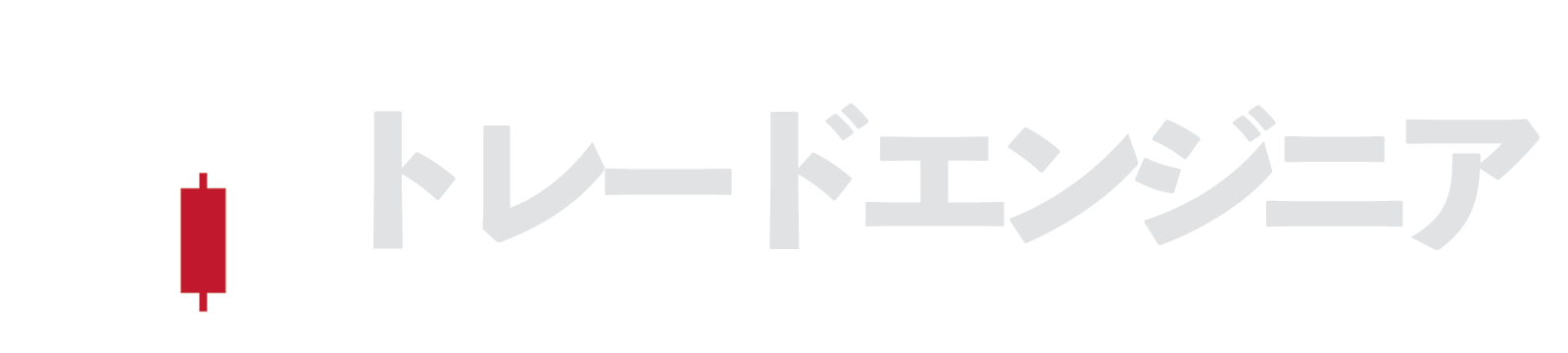
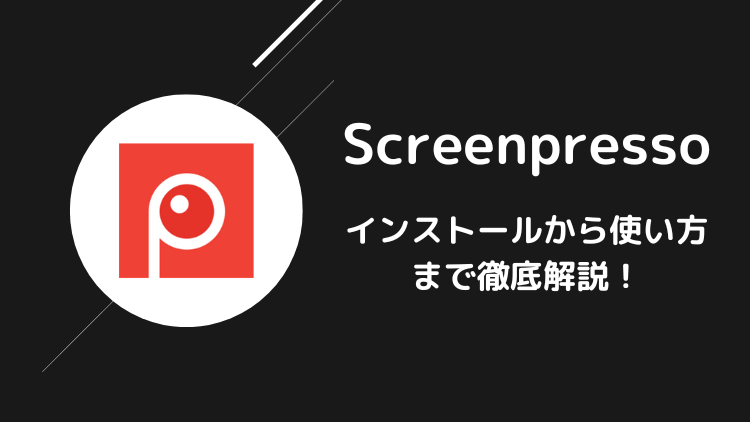
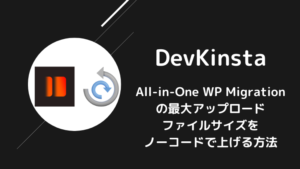
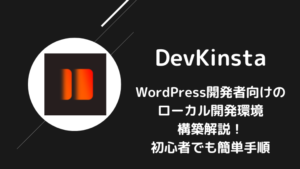
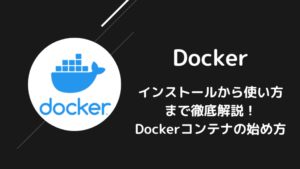





コメント